通知是 iPhone 和 iPad 体验的重要组成部分,但你可能并不总是对它们感到满意。有许多方法可以让通知静音,优化通知中心,只在你希望的时候提醒你。
什么是 iPhone 和 iPad 上的通知中心?

iPhone 和 iPad 上的通知中心会显示你的通知历史记录。在锁屏屏幕上向上轻扫或在其他屏幕上从左上角向下轻扫即可进入。你可以选择是否要在通知中心显示来自应用程序的通知,也可以将它们排除在锁屏界面之外。从本质上讲,通知中心就是苹果版的安卓通知系统的缩影。
如何让 iPhone 和 iPad 上的通知静音
在 iPhone 上,你可以通过响铃/静音开关、操作按钮、"请勿打扰" 焦点模式或关闭特定应用程序的通知来静音。iPad 没有 "按铃/静音" 开关或 "操作按钮",但有其他选项。
环形/静音开关或操作按钮(Pro 机型)是 iPhone 上最简单的方法。只需找到 iPhone 左侧的开关,并将其移动到可以看到橙色背景的位置即可。使用 "操作按钮" 时,你只需按下它即可在铃声和静音模式之间切换(假设你没有更改操作)。

要获得在 iPhone 和 iPad 上都能使用的方法,首先,从显示屏右上方向下轻扫,打开控制中心。选择 "聚焦" 磁贴,然后选择 "请勿打扰"。

如果您想将勿扰模式设置为在特定时间自动开启,可以从 设置 > 聚焦 > 请勿打扰 进行设置。

比方说,你只想关闭某个应用程序的通知。首先,打开 "设置",进入 "通知"。向下滚动并从 "通知样式" 部分选择一个应用程序。在这里,你可以切换关闭 "允许通知" 选项,停止来自该应用的通知。

仅此而已。iPhone 的通知选项可能很多,但至少在你需要休息时,可以轻松将它们静音。
如何更改 iPhone 和 iPad 上的通知声音
iPhone 或 iPad 上的短信和其他通知声音可以通过 "设置">"声音和触觉" 进行更改。你可以自定义来电、短信、语音邮件、日历提示和提醒事项的声音,但不能自定义特定 app 的声音。

就这么简单!你可以对该部分列出的所有不同类型的通知进行更改。
如何在 iPhone 和 iPad 上更改通知类型
iPhone 和 iPad 包含多种不同的应用程序显示通知的方式,你可以通过进入 设置 > 通知 > 选择应用程序来进行自定义。在这里,你可以选择是否显示在锁屏和通知中心、横幅样式,以及是否会在应用程序图标上显示徽章。

您可以在 "横幅风格" 中选择 "临时" 或 "持续"--持续通知会一直显示在屏幕上,直到您与之互动。您还可以打开或关闭应用程序通知的 "声音" 和 "徽章"。
通过这些选项,你可以优先处理不想错过的重要应用,并将其他应用降级为不太显眼的提醒。
如何在 iPhone 和 iPad 上静音文本通知
进入 "设置" > "通知" > "信息" > 关掉 "允许通知",你就可以轻松静音那些烦人的短信通知。还可以关闭特定人员的通知。

要停止来自特定人的通知,请打开 "信息" 应用,然后按住要静音的对话。从弹出菜单中选择 "隐藏提醒"。

现在,你不必再为不想听到的人的通知而烦恼了!当然,在某些情况下,屏蔽联系人是更好的解决办法。
如何在 iPhone 和 iPad 的锁定屏幕上隐藏通知
你可能不想让窥探者在锁屏界面上看到某些通知,只要进入 "设置" > "通知" > "选择 app" > 取消 "选中锁屏",就能轻松避免这种情况的发生。这将确保应用程序的通知永远不会出现在锁屏上。

从现在起,锁屏界面上将看不到来自此 app 的通知,但它们仍会出现在你选择的其他位置。
如何清除 iPhone 和 iPad 上的通知
iPhone 和 iPad 上的大多数通知都放在两个地方--通知中心和锁屏。奇怪的是,清除这两个地方的通知却有些不同。
首次解锁设备时,你在锁屏界面列表顶部看到的通知无法批量清除。这些通知被视为 "最近" 通知。你可以从右向左长轻扫来快速删除通知,或者进行短距离轻扫并点击 "清除" 按钮。

锁定手机后,"最近" 通知会移动到通知中心。在这里,你可以点击 "X" 图标,然后点击 "清除" 确认,一次性清除所有通知。

这是一个有点奇怪的系统,但通常情况下,你的大部分通知都会出现在通知中心(除非你将其移除),而且你可以一举清除所有通知。
这些年来,iPhone 和 iPad 上的通知功能已经有了很大的改进,但可能仍然落后于 Android 用户从一开始就拥有的功能。当然,它们也不乏自定义功能和可供选择的选项。希望你能控制好通知。

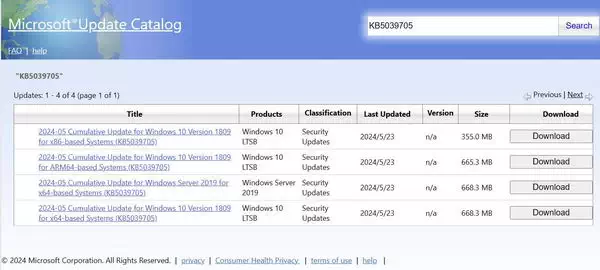






![[WIN] VirtualBox 7.1.0 Beta 1](https://www.pcsofter.com/wp-content/uploads/2018/05/2023011010064255.jpg)





